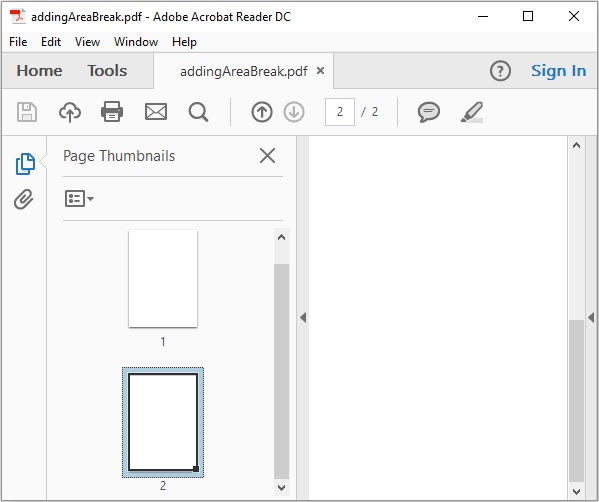iText - การเพิ่ม AreaBreak
ในบทนี้เราจะดูวิธีสร้างเอกสาร PDF ด้วย AreaBreak โดยใช้ไลบรารี iText
การสร้าง AreaBreak
คุณสามารถสร้างเอกสาร PDF เปล่าโดยการสร้างไฟล์ Documentชั้นเรียน. ในขณะที่สร้างอินสแตนซ์คลาสนี้คุณต้องผ่านไฟล์PdfDocumentวัตถุเป็นพารามิเตอร์ไปยังตัวสร้าง จากนั้นในการเพิ่มพื้นที่ว่างลงในเอกสารคุณต้องสร้างอินสแตนซ์ไฟล์AreaBreak ชั้นเรียนและ add วัตถุนี้ในการจัดทำเอกสารโดยใช้ไฟล์ add() วิธี.
ต่อไปนี้เป็นขั้นตอนในการสร้างเอกสาร PDF เปล่าด้วย AreaBreak
ขั้นตอนที่ 1: การสร้างวัตถุ PdfWriter
PdfWriter คลาสเป็นตัวแทนของ Doc Writer สำหรับ PDF คลาสนี้เป็นของแพ็กเกจ com.itextpdf.kernel.pdf. คอนสตรัคเตอร์ของคลาสนี้ยอมรับสตริงซึ่งแสดงถึงพา ธ ของไฟล์ที่จะสร้าง PDF
สร้างอินสแตนซ์คลาส PdfWriter โดยการส่งค่าสตริงที่แสดงเส้นทางที่คุณต้องการสร้าง PDF ไปยังตัวสร้างดังที่แสดงด้านล่าง
// Creating a PdfWriter
String dest = "C:/itextExamples/addingAreaBreak.pdf";
PdfWriter writer = new PdfWriter(dest);เมื่อออบเจ็กต์ประเภทนี้ถูกส่งผ่านไปยัง PdfDocument (คลาส) ทุกองค์ประกอบที่เพิ่มลงในเอกสารนี้จะถูกเขียนไปยังไฟล์ที่ระบุ
ขั้นตอนที่ 2: การสร้างวัตถุ PdfDocument
PdfDocument คลาสคือคลาสที่แสดงถึงเอกสาร PDF ใน iText คลาสนี้เป็นของแพ็กเกจ com.itextpdf.kernel.pdf. ในการสร้างอินสแตนซ์คลาสนี้ (ในโหมดการเขียน) คุณต้องส่งผ่านอ็อบเจ็กต์ของคลาสPdfWriter ไปยังผู้สร้าง
สร้างอินสแตนซ์คลาส PdfDocument โดยส่งออบเจ็กต์ PdfWriter ที่สร้างไว้ด้านบนไปยังตัวสร้างดังที่แสดงด้านล่าง
// Creating a PdfDocument
PdfDocument pdfDoc = new PdfDocument(writer);เมื่อสร้างวัตถุ PdfDocument แล้วคุณสามารถเพิ่มองค์ประกอบต่างๆเช่นหน้าแบบอักษรสิ่งที่แนบมาของไฟล์ตัวจัดการเหตุการณ์โดยใช้วิธีการตามลำดับที่จัดเตรียมโดยคลาส
ขั้นตอนที่ 3: การสร้างวัตถุเอกสาร
Document คลาสของแพ็คเกจ com.itextpdf.layoutเป็นองค์ประกอบหลักในขณะที่สร้าง PDF แบบพอเพียง หนึ่งในตัวสร้างของคลาสนี้ยอมรับอ็อบเจ็กต์ของคลาส PdfDocument
เริ่มต้นไฟล์ Document คลาสโดยส่งผ่านวัตถุของคลาส PdfDocument สร้างขึ้นในขั้นตอนก่อนหน้าดังที่แสดงด้านล่าง
// Creating a Document
Document document = new Document(pdfDoc);ขั้นตอนที่ 4: การสร้างวัตถุแบ่งพื้นที่
AreaBreak คลาสเป็นของแพ็คเกจ com.itextpdf.layout.element. ในการสร้างอินสแตนซ์คลาสนี้พื้นที่บริบทปัจจุบันจะถูกยกเลิกและพื้นที่บริบทใหม่จะถูกสร้างขึ้นด้วยขนาดเดียวกัน (ในกรณีที่เราใช้ตัวสร้างเริ่มต้น)
เริ่มต้นไฟล์ AreaBreak คลาสดังที่แสดงด้านล่าง
// Creating an Area Break
AreaBreak aB = new AreaBreak();ขั้นตอนที่ 5: การเพิ่ม AreaBreak
เพิ่มไฟล์ areabreak วัตถุที่สร้างขึ้นในขั้นตอนก่อนหน้าโดยใช้ add() วิธีการของคลาส Document ดังที่แสดงด้านล่าง
// Adding area break to the PDF
document.add(aB);ขั้นตอนที่ 6: การปิดเอกสาร
ปิดเอกสารโดยใช้ close() วิธีการของ Document คลาสดังที่แสดงด้านล่าง
// Closing the document
document.close();ตัวอย่าง
โปรแกรม Java ต่อไปนี้สาธิตวิธีสร้างเอกสาร PDF ด้วย AreaBreak โดยใช้ไลบรารี iText สร้างเอกสาร PDF ที่มีชื่อaddingAreaBreak.pdfเพิ่มไฟล์ areabreak ไปที่มันและบันทึกไว้ในเส้นทาง C:/itextExamples/.
บันทึกรหัสนี้ในไฟล์ที่มีชื่อ AddingAreaBreak.java.
import com.itextpdf.kernel.pdf.PdfDocument;
import com.itextpdf.kernel.pdf.PdfWriter;
import com.itextpdf.layout.Document;
import com.itextpdf.layout.element.AreaBreak;
public class AddingAreaBreak {
public static void main(String args[]) throws Exception {
// Creating a PdfWriter
String dest = "C:/itextExamples/addingAreaBreak.pdf";
PdfWriter writer = new PdfWriter(dest);
// Creating a PdfDocument
PdfDocument pdf = new PdfDocument(writer);
// Creating a Document by passing PdfDocument object to its constructor
Document document = new Document(pdf);
// Creating an Area Break
AreaBreak aB = new AreaBreak();
// Adding area break to the PDF
document.add(aB);
// Closing the document
document.close();
System.out.println("Pdf created");
}
}คอมไพล์และเรียกใช้ไฟล์ Java ที่บันทึกไว้จากพรอมต์คำสั่งโดยใช้คำสั่งต่อไปนี้ -
javac AddingAreaBreak.java
java AddingAreaBreakเมื่อดำเนินการโปรแกรมข้างต้นจะสร้างเอกสาร PDF โดยแสดงข้อความต่อไปนี้
Pdf Createdหากคุณตรวจสอบเส้นทางที่ระบุคุณจะพบเอกสาร PDF ที่สร้างขึ้นดังที่แสดงด้านล่าง